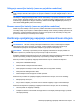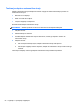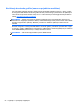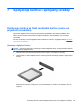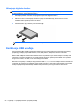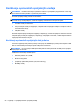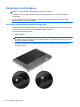Laptop User Guide - Windows 8
Promenljiva grafika/dvostruka grafika (samo na pojedinim
modelima)
Pojedini računari su opremljeni promenljivom ili dvostrukom grafikom.
●
Promenljiva grafika – podržavaju je AMD™ i Intel. Ako računar ima AMD dinamičku promenljivu
grafiku, on podržava samo promenljivu grafiku.
●
Dvostruka grafika – podržava je samo AMD. Ako računar ima AMD Radeon dvostruku grafiku,
on podržava samo dvostruku grafiku.
NAPOMENA: Dvostruku grafiku mogu omogućiti samo aplikacije na celom ekranu koje koriste
DirectX verziju 10 ili 11.
NAPOMENA: Da biste utvrdili da li računar podržava promenljivu grafiku ili dvostruku grafiku,
pogledajte konfiguraciju grafičkog procesora na notebook računaru. Intel HR procesori (CPU) i AMD
ubrzani procesori (APU) serije Trinity podržavaju promenljivu grafiku. AMD A6, A8 i A10 APU-ovi
serije Trinity podržavaju dvostruku grafiku. AMD A4 APU-ovi serije Trinity ne podržavaju dvostruku
grafiku.
Promenljiva i dvostruka grafika nude dva režima obrade grafike:
● Režim performansi – pokreće aplikaciju sa optimalnim performansama.
●
Režim za uštedu energije – produžava životni vek baterije.
Da biste upravljali AMD grafičkim postavkama:
1. Otvorite Catalyst kontrolni centar tako što ćete kliknuti desnim tasterom miša na Windows radnu
površinu i izabrati stavku Configure Switchable Graphics (Konfiguriši promenljivu grafiku).
2. Izaberite karticu Power (Napajanje) i izaberite stavku Switchable Graphics (Promenljiva
grafika).
Korišćenje promenljive grafike (samo na pojedinim modelima)
Promenljiva grafika vam omogućava prebacivanje između režima performansi i režima za uštedu
energije. Promenljiva grafika je dostupna samo u operativnim sistemima Windows 7 Professional,
Windows 7 Home Premium i Windows 7 Home Basic.
Da biste upravljali postavkama promenljive grafike:
1. Na Windows radnoj površini kliknite desnim tasterom miša i izaberite stavku Configure
Switchable Graphics (Konfiguriši promenljivu grafiku).
2. Izaberite karticu Power (Napajanje) i izaberite stavku Switchable Graphics (Promenljiva
grafika).
Promenljiva grafika automatski dodeljuje pojedinačne aplikacije režimu performansi ili režimu za
uštedu energije, u zavisnosti od zahteva za napajanjem. Postavke za pojedinačne aplikacije možete i
ručno da izmenite tako što ćete pronaći aplikaciju u padajućem meniju Recent Applications
(Nedavne aplikacije) ili tako što ćete kliknuti na dugme Browse (Potraži) koje se nalazi ispod
padajućeg menija Other Applications (Druge aplikacije). Možete se prebacivati između režima
performansi i režima za uštedu energije.
NAPOMENA: Više informacija potražite u pomoći za softver za promenljivu grafiku.
Promenljiva grafika/dvostruka grafika (samo na pojedinim modelima) 53